- Начало работы
- Интеграция
- HTTP API
- OpenID Connect
- RADIUS протокол
- RADIUS адаптер
- LDAP адаптер
- Портал самообслуживания
- MULTIFACTOR Directory Sync
- Windows Logon
- Регистрация пользователей
- .NET Core
- 1с-Bitrix24
- 1с-плагин двухфакторной аутентификации
- ADFS
- ASP.NET
- Ansible AWX
- Atlassian Cloud
- BearPass
- Check Point VPN
- Cisco ASA VPN
- Citrix Gateway
- Deckhouse Stronghold
- FortiGate VPN
- HRBOX
- Huawei Cloud
- Huawei VPN
- Ideco UTM
- Keycloak
- Let's Encrypt Windows Server
- Linux logon (GUI/SSH)
- Linux SSH
- Linux SUDO
- Microsoft Entra ID
- MikroTik L2TP VPN
- NGate VPN
- Network Policy Server (NPS)
- Nextcloud
- Palo Alto GlobalProtect
- OpenVPN
- OpenVPN + AD
- OpenVPN Access Server
- OpenVPN pfSense
- Outlook Web Access (OWA)
- Passwork
- RD Gateway (RDGW)
- Redmine
- Solar SafeInspect
- UserGate VPN
- VMware Horizon Cloud
- VMware Horizon View
- VMware vCloud Director
- VMware vSphere
- Vault
- ViPNET
- Windows VPN
- Yandex.Cloud
- Yandex 360
- Zabbix
- АйТи-Бастион
- Континент 4 VPN
- МТС Линк (бывш. webinar.ru)
- WordPress
- С-Терра VPN
- Точка доступа Wi-Fi
- ФПСУ-IP/Клиент
Настройка двухфакторной аутентификации Huawei SSL VPN
В статье описывается настройка Huawei Firewall для подключения к SSL VPN c двухфакторной аутентификацией.
Возможные способы аутентификации:
Мобильное приложение MultifactorСМСАппаратные OTP токеныПриложения OTP: Google Authenticator или Яндекс.КлючTelegram
Для настройки второго фактора аутентификации вам потребуется установить и настроить MULTIFACTOR Radius Adapter.
Видео-презентация
Mobile app
Схема работы
- Пользователь подключается к VPN, вводит логин и пароль в SecoClient;
- Huawei Firewall по протоколу RADIUS подключается к компоненту MULTIFACTOR Radius Adapter;
- Компонент проверяет логин и пароль пользователя в Active Directory, AD LDS или Network Policy Server и запрашивает второй фактор аутентификации;
- Пользователь подтверждает запрос доступа в телефоне.
Настройка Мультифактора
- Зайдите в систему управления MULTIFACTOR, далее в раздел "Ресурсы" и создайте новый ресурс Сетевой экран → Другой:
- Название: Huawei SSL VPN
- При подключении без настроенного второго фактора: Запретить доступ
Нажмите Сохранить
- После создания вам будут доступны два параметра: NAS Identifier и Shared Secret, они потребуются для последующих шагов;
- Загрузите и установите MULTIFACTOR Radius Adapter.
Настройка Huawei (Web UI)
Зайдите в Web UI под аккаунтом администратора.
1. Настройка политики безопасности
В разделе Policy → Security Policy → Security Policy нажмите Add Security Policy и добавьте новую политику безопасности для трафика между FW и сервером аутентификации RADIUS:
- Name: fw to auth-server
- Source Zone: local
- Destination Zone: dmz (зона компонента MULTIFACTOR Radius Adapter)
- Destination Address/Region: адрес компонента MULTIFACTOR Radius Adapter
- Service: radius
- Action: Permit
Нажмите ОК
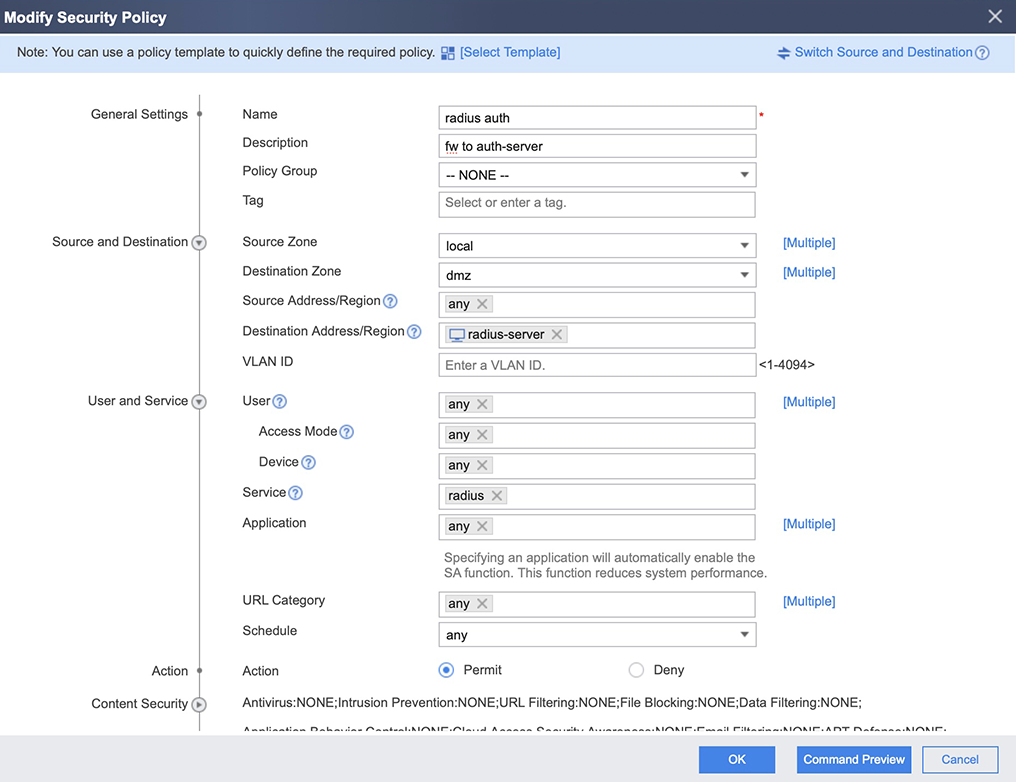
2. Настройка сервера аутентификации RADIUS
В разделе Object → Authentication Server → RADIUS нажмите Add и добавьте новый сервер аутентификации:
- Name: MF
- Primary Authentication Server IP Address: адрес компонента MULTIFACTOR Radius Adapter
- Authentication port: 1812 (порт компонента MULTIFACTOR Radius Adapter)
- Retransmission Attempts: 5
- Reply Timeout: 10 seconds
- User Name Format: Without Authentication Domain
Для проверки нажмите Test, введите
- Test Account: имя пользователя
- Password: пароль пользователя
- Authentication Type: PAP
В случае правильной настройки в адаптер поступит запрос доступа для пользователя, а в панели управления MULTIFACTOR появится новый пользователь.
Нажмите OK.
Дополнительно необходимо настроить параметр max-unresponsive-interval.
Настройка доступна через cli:
<USG6500E> system-view [USG6500E] radius-server max-unresponsive-interval 60
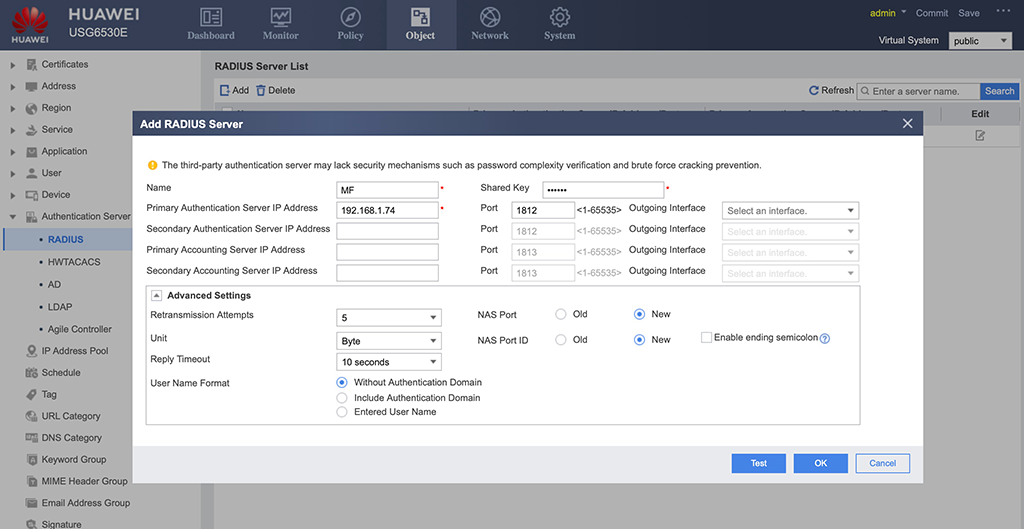
3. Настройка домена аутентификации
В разделе User → Authentication Domain нажмите Add и добавьте новый домен аутентификации:
- Name: domain.com (ваш домен active directory)
- Associated Group: Domain Name
Нажмите OK.
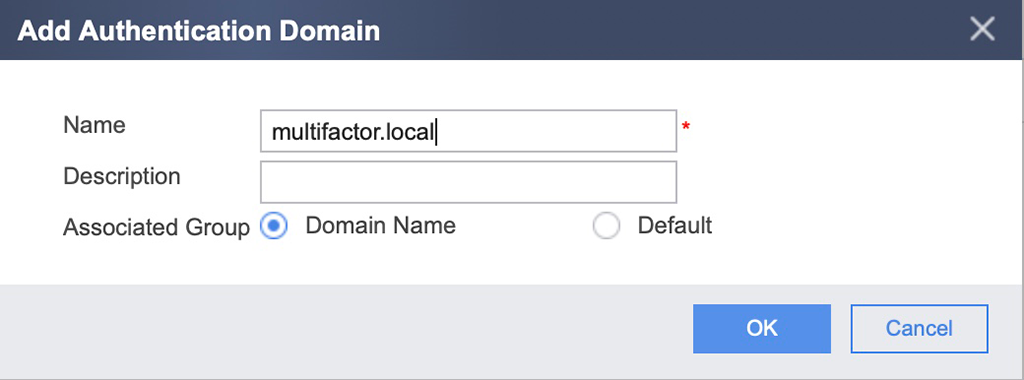
В разделе User появится созданный домен. Кликните по нему и зайдите в расширенные настройки.
- Scenario: включите флажок для SSL VPN access
- User Location: Authentication Server
- Authentication Server: RADIUS/MF
- Reporting Traffic to the Authentication Server: отключите
- Radius Accounting: отключите
- Radius Authorization: включите
Нажмите Apply.
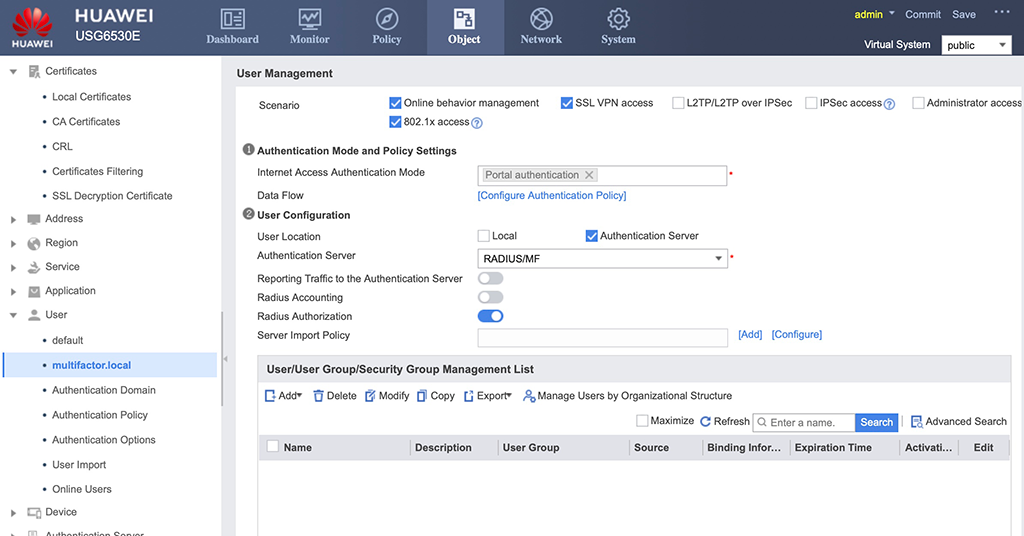
4. Настройка SSL VPN
В разделе Network → SSL VPN выберите ваш шлюз.
На вкладке "Gateway Configuration":
- Authentication Domain: выберите домен из шага 3
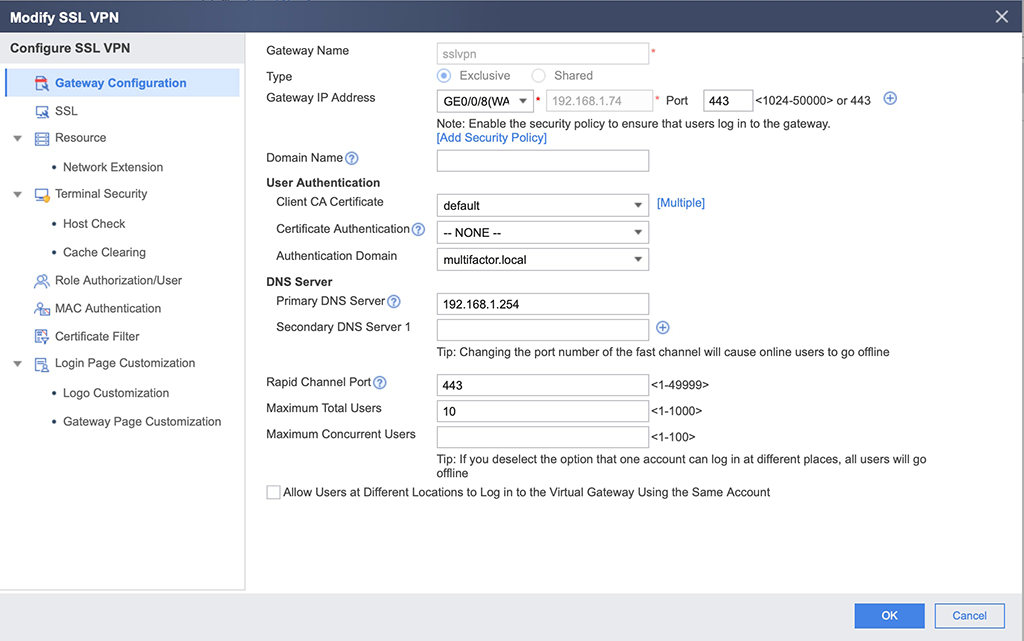
На вкладке "Role Authorization/User":
В разделах List of Authorized Roles и User/User Group List добавьте домен из шага 3.
Нажмите OK.
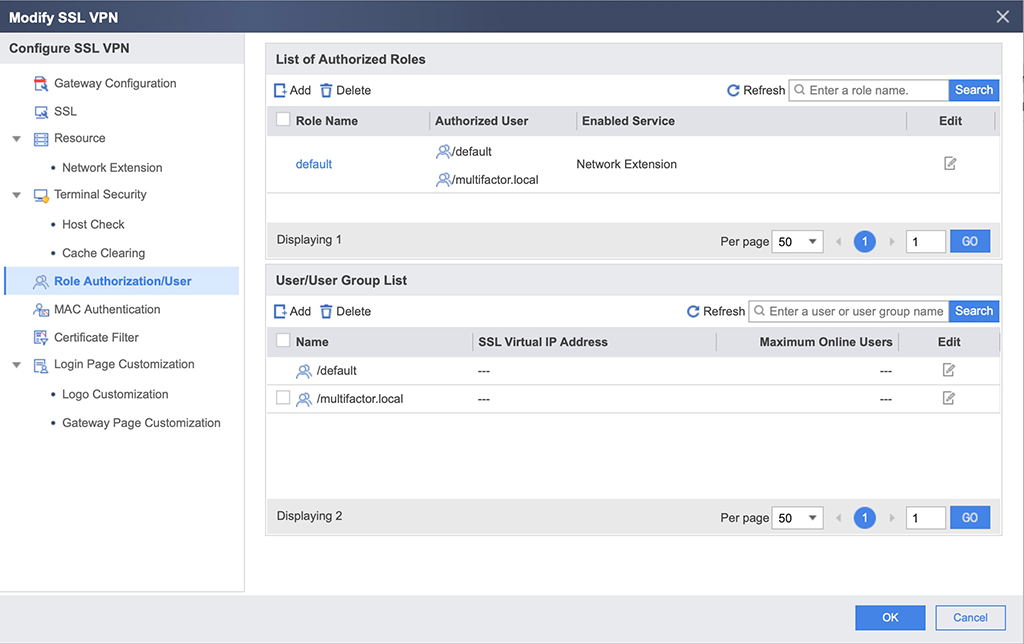
Дополнительные возможности
С MULTIFACTOR вы также сможете реализовать следующие сценарии:
- Двухфакторная аутентификация для Huawei SecoClient L2TP VPN
- Двухфакторная аутентификация для Huawei SecoClient IPSec VPN
- Двухфакторная аутентификация для Huawei Web Admin
- Двухфакторная аутентификация для Huawei Telnet Admin
- Двухфакторная аутентификация для Huawei SSH Admin
Смотрите также:




